智慧型手機的普及,QRCode也被廣泛的應用,大家只要拿出手機,開啟掃描QRCode的APP,就能看到QRCode連結到的內容,假設海報上有個抽獎連結的QRCode,這時你一定會迫不及待的開啟手機上的掃描器,然後對著海報照一下!QRCode的應用這麼廣泛,選一個好的QRCode APP也相對的重要,QuickMark不僅能幫你掃描QRCode,還能幫你產生QRCode,結合Dropbox後幫你連傳輸線也省了!(阿豪)(下載)
軟體名稱:QuickMark
軟體作者:SimpleAct Inc.
界面語言:繁體中文
軟體性質:免費軟體
軟體下載:[按此下載Android、iOS、Windows Phone版]
使用教學
1
打開APP後會直接出現掃描器,如果只是要單純掃描QRCode,直接拿出拍QRCode就可以了!
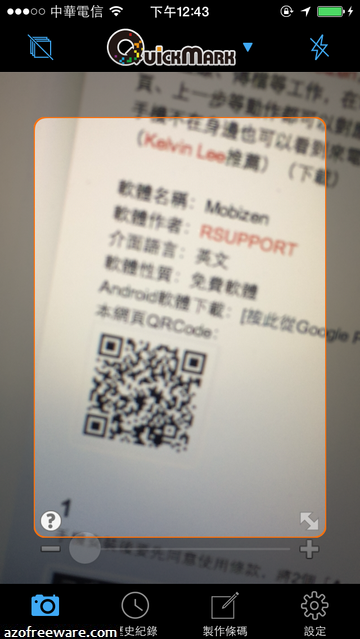
2
掃描後如果是網址的話就會出現網頁的標題跟網址,還有一個簡單的「統計」資訊,如果要打開網頁的話直接點下面藍色的「開啟網址」,也可以點「進階功能」把這個QRCode儲存下來!

3
QuickMark內建就有瀏覽器,所以網頁會在APP內打開,如果不喜歡網頁在APP內打開也可以到設定那邊變更預設瀏覽器!

4
如果QRCode之前已經儲存在手機內,也可以點上面的「QuickMark」Logo選擇之前儲存的圖片!

5
第二個標籤頁有之前的掃描記錄,有時候掃描過可能還會用到,那就到「歷史記錄」那邊找吧!

6
第三個標籤頁可以新增QRCode,大多會用到的是第一個按鈕的「網址」,還可以傳送「地標」跟「簡訊」,先來看看最常用到的網址條碼怎麼新增吧!

第二個標籤頁有之前的掃描記錄,有時候掃描過可能還會用到,那就到「歷史記錄」那邊找吧!

6
第三個標籤頁可以新增QRCode,大多會用到的是第一個按鈕的「網址」,還可以傳送「地標」跟「簡訊」,先來看看最常用到的網址條碼怎麼新增吧!

7
網址的部分非常簡單,只要把你要分享的連結打上去或貼上去,然後按右上角的「完成」就可以了!

8
送出之後QRCode就產生出來了!請先不要點右上角的「完成」,麻煩先點右下角的按鈕儲存QRCode!

9
可以儲存到手機上跟「Dropbox」,如果要儲存到Dropbox,請先到設定頁面綁定Dropbox帳號,也可以透過「Email」傳送這個QRCode!

延伸閱讀:
QuickMark 連接 Dropbox 帳號教學
Source: azofreeware.com














![[ FULL ] 第3期: JJ阿妹老萧柔情开唱 史上最激动对决精彩上演《梦想的声音》20161118 /浙江卫视官方HD/ [ FULL ] 第3期: JJ阿妹老萧柔情开唱 史上最激动对决精彩上演《梦想的声音》20161118 /浙江卫视官方HD/](https://i0.wp.com/technow.com.hk/wp-content/uploads/2018/08/865561/full-246347-jj652962572328958507090120-858528175011953782774484565057-150x150.jpg?resize=70,70)
![[Chrome外掛] 優酷土豆海外版 – 解決優酷不能看、此視頻只限於中國內地播放的問題 取代Unblock Youku [Chrome外掛] 優酷土豆海外版 – 解決優酷不能看、此視頻只限於中國內地播放的問題 取代Unblock Youku](https://i0.wp.com/technow.com.hk/wp-content/uploads/2013/11/65505-thumb.png?resize=70,70)







